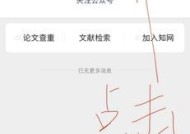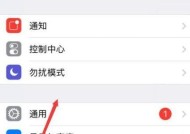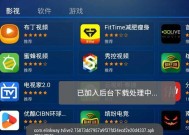电脑软件卸载后还占内存?小白如何清理?
- 网络知识
- 2025-03-06
- 18
- 更新:2025-02-28 18:36:21
如果你的电脑最近运行速度明显变慢,即使你已经卸载了部分不常用的软件,那么很有可能这些软件在卸载后依然在占用你的系统内存。这不仅影响电脑的性能,也可能会带来安全隐患。本文将为你详细介绍,电脑软件卸载后还占内存的原因,以及如何清理这些残留的软件数据,特别是面向小白用户,我们会提供简单直观的操作步骤,让你轻松成为清理高手。
什么导致软件卸载后仍占内存?
当你在Windows系统中卸载软件时,通常情况下,软件的主体文件会从系统中移除,但并非所有的数据都会被完全清理干净。原因可能包括以下几点:
1.残留注册表项:软件在注册表中留下的部分键值没有被彻底清除,这些数据可能会影响系统性能或安全。
2.临时文件和垃圾文件:卸载过程中未被清理的临时缓存和日志文件。
3.安装程序残留:有时安装文件夹会留在系统中,占用磁盘空间。
4.流氓软件或恶意软件:这类软件即使被卸载,仍可能在系统的隐藏角落留下痕迹。
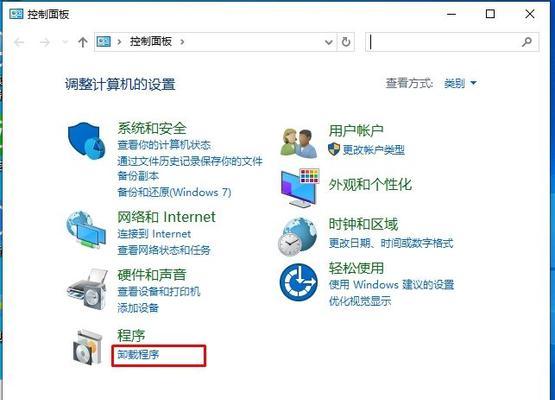
如何彻底清理这些残留?
为了彻底清理这些软件残留,你可以按照以下步骤操作:
一、使用系统自带的卸载程序
1.打开“控制面板”。
2.选择“程序和功能”或“卸载程序”。
3.在列表中找到已卸载的程序。
4.选中该程序,点击“卸载”或“更改”(如有提示),跟随提示彻底清除程序。
二、使用注册表编辑器清理残留项
1.按下`Win+R`键,输入`regedit`,然后按`Enter`。
2.在注册表编辑器中,依次展开`HKEY_LOCAL_MACHINE`、`SOFTWARE`(若需清理32位软件项,则可能是`Software\Wow6432Node`)。
3.找到与已卸载软件相关联的键值并删除。
4.退出注册表编辑器并重启电脑。
警告:注册表编辑具有一定的风险,操作错误可能会导致系统不稳定,请确保在备份注册表的前提下进行操作,并且确认你清楚地知道要删除哪些项。
三、使用专业的清理工具
市面上有许多第三方软件清理工具,它们可以帮助你快速找到并清除那些隐藏在系统深层的垃圾文件和残留数据。推荐的步骤如下:
1.选择一款认可度高、评价良好的清理软件,如CCleaner(请注意,下载第三方软件时要从官方渠道获取,避免下载病毒软件)。
2.安装并运行它,通常这些软件会有明确的指引来检测和清理系统垃圾。
3.一步一个脚印地跟随提示进行清理。
四、手动检查并清理临时文件夹
1.打开资源管理器。
2.导航到`C:\Users\[用户名]\AppData\Local\Temp`目录。
3.删除该文件夹下的所有临时文件。
请注意,对于`AppData`文件夹中的内容,需要在“文件夹选项”中设置显示隐藏文件和文件夹才能看到。

常见问题及实用技巧
Q1:如何避免软件卸载后产生残留?
A:安装软件时,请观察安装向导每一步的提示,避免选择预设的额外组件;卸载时仔细查看卸载向导的每一步,确保选择了彻底卸载。
Q2:如何定期清理电脑内存和垃圾文件?
A:除了使用专业的清理工具之外,还可以设置Windows的磁盘清理计划。
Q3:使用清理工具会导致数据丢失吗?
A:大多数清理工具都有保护机制,确保重要的系统文件和个人数据不会被删除。但在使用之前请做好数据备份,以防万一。
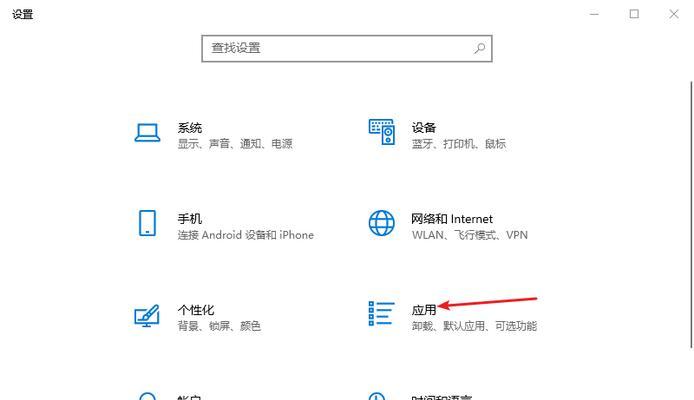
综上所述
电脑软件即使被卸载,也可能因为各种原因在磁盘中留下残留数据,占用宝贵的系统资源。通过本文提供的一系列步骤,你不仅可以清理掉这些无用的残留物,还可以预防未来产生类似问题。记得定期检查并清理你的电脑,保持系统健康和流畅运行。